svn服务端安装、迁移教程、Eclipse切换svn连接库
安装教程
1.下载svn服务端安装程序

2.运行程序,安装


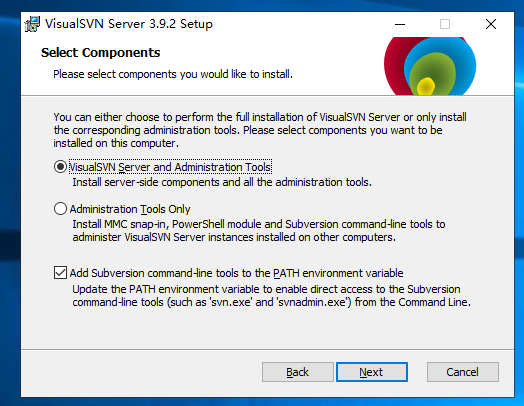

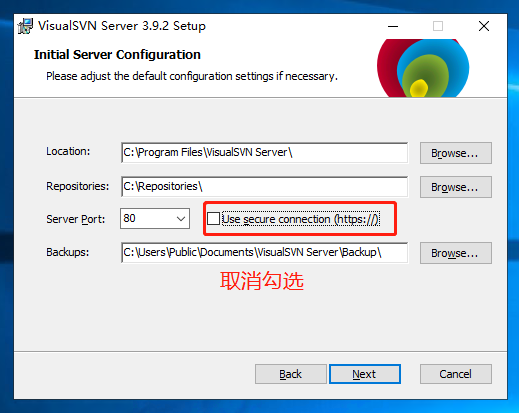
这里端口号根据自己定义,避免与其他程序冲突


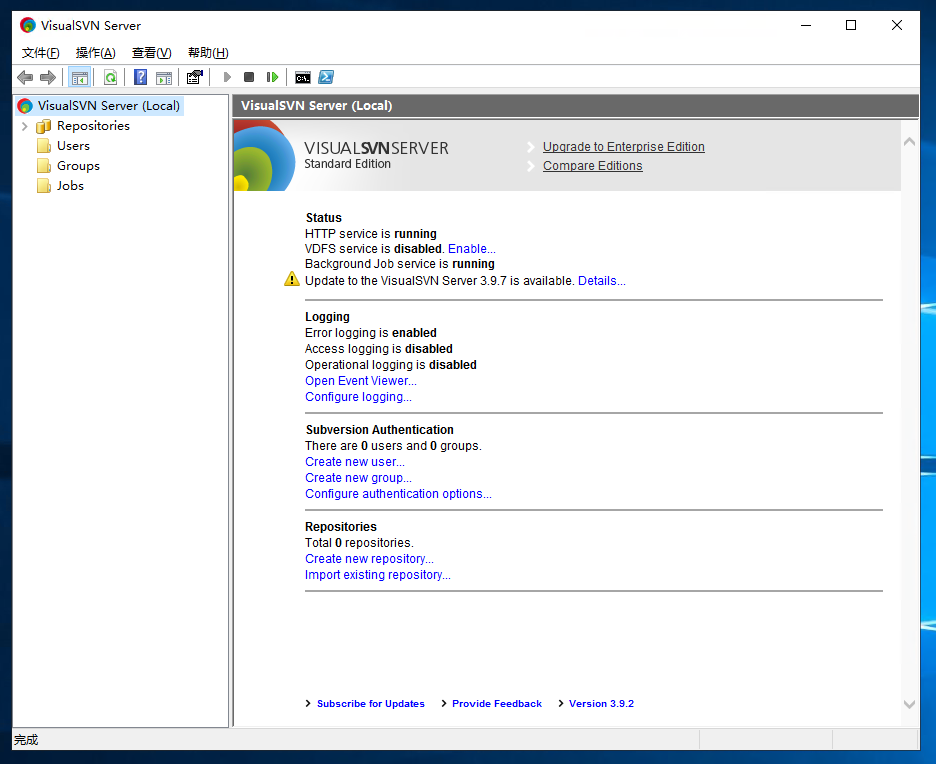
到这里就安装完成
迁移教程
这里举例从A服务器迁移到B服务器
1.在A服务器找到svn安装目录bin文件夹
默认在:
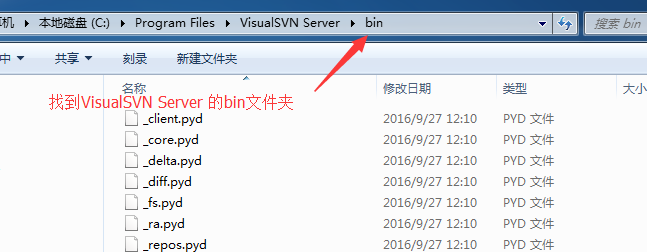
我的目录在:
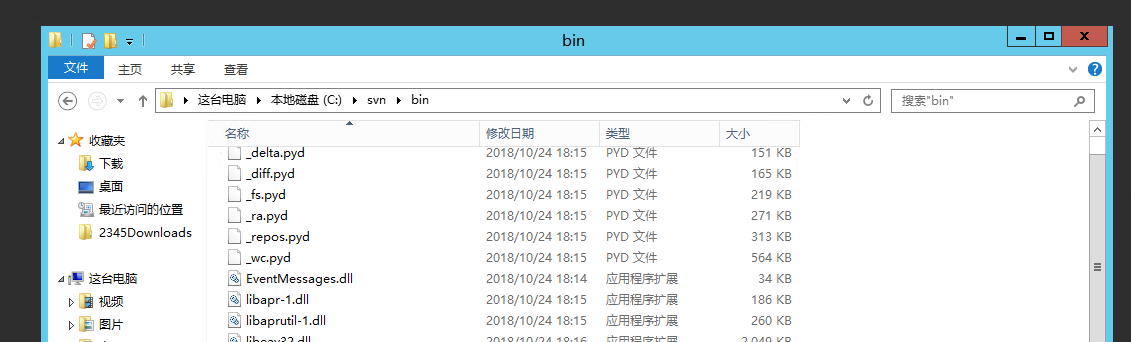
2.命令行到达该位置
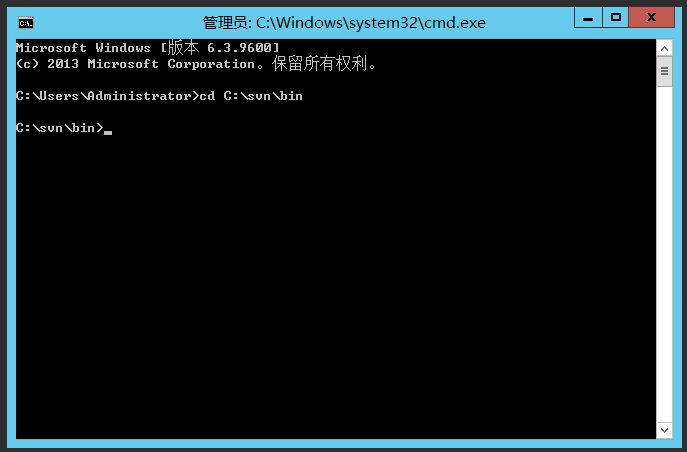
3.找到你将要导出的svn版本库
默认位置:
C:\Repositories下;
同时找个位置新建一个test文件夹(我这里在c盘)(也就是等一下导出文件的存放位置)
再进入刚才打开的命令行
执行命令:
svnadmin dump C:\Repositories\testsvn > C:\test\testsvn.dump
其中testsvn为你的svn版本库名称

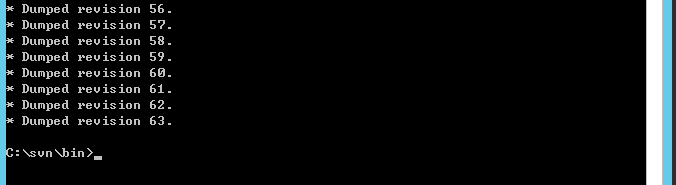
4.将导出的文件(.dump)复制到B服务器test文件夹(这里文件夹可以自定义,下面导入时需要与此一致)
这里.dump文件可能较大,需要等待
可以先进行压缩,在复制
5.在B服务器打开VisualSVN Server
启动文件在安装位置bin文件夹下
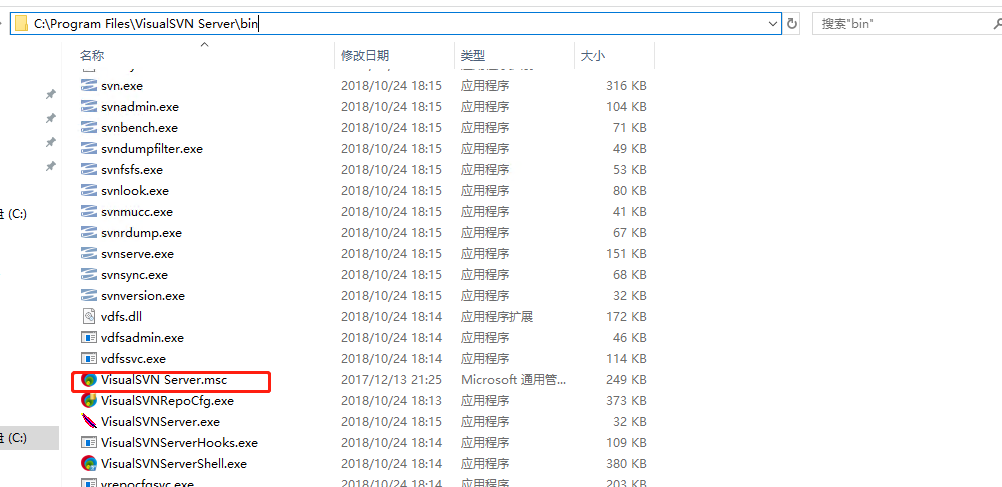
6.启动,新建一个和刚才导出项目同名的库(默认步骤创建即可)(建议建立一个空的空间)
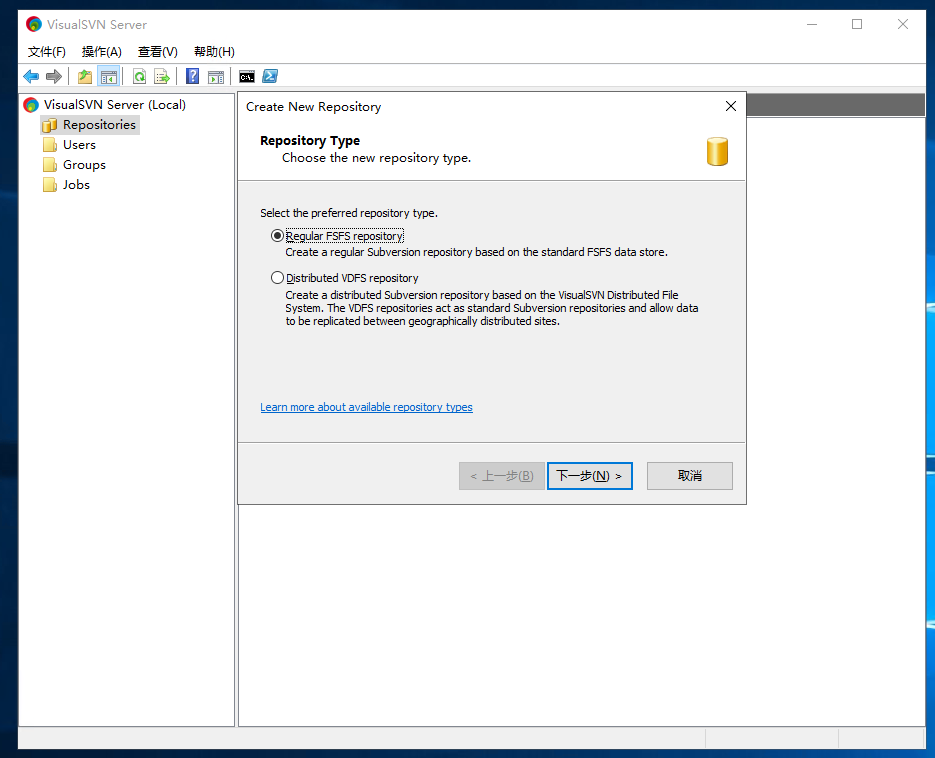
7.B服务器,命令行切换至svn安装bin目录
8.运行
Svnadmin load C:\Repositories\testsvn < C:\test\testsvn.dump
Svnadmin load C:\Repositories\jsoup < C:\test\jsoup.dump
这里的文件位置视自己文件位置情况而定
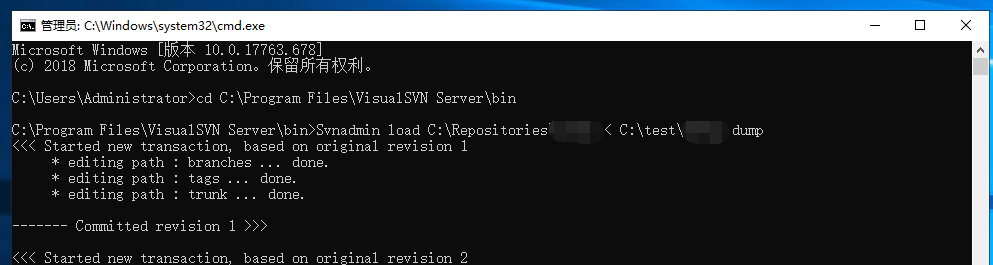
9.完成后,svn版本库迁移就完成了
10.关于用户(user)需要再重新新建和给版本库配置
Eclipse切换svn连接库
svn资源库->重新定位->输入新的url->切换
项目右键->断开连接->项目右键->Team-->Share Project->svn->看见刚才重新定位的url->点击确认即可